1、打开电脑里面的ps这款设计软件,然后打开一张想要添加边框效果的图片。
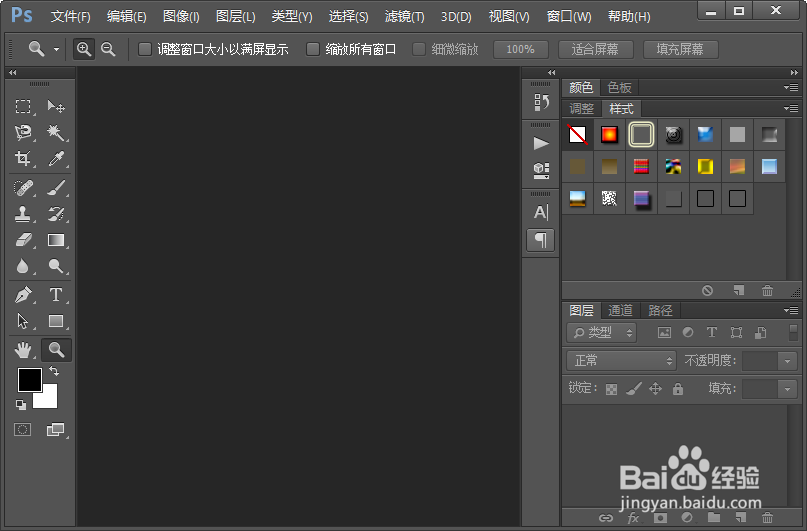

2、接接下来我们复制文档,然后我们改变画布的大小,别忘记勾选相对。
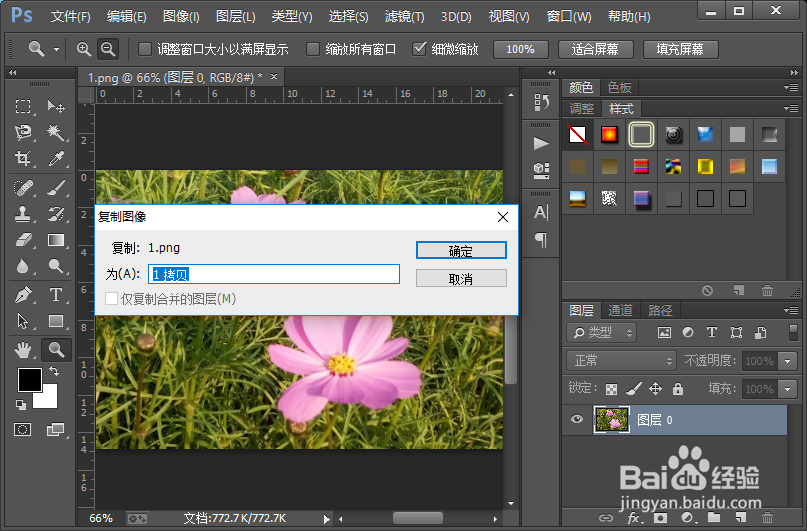
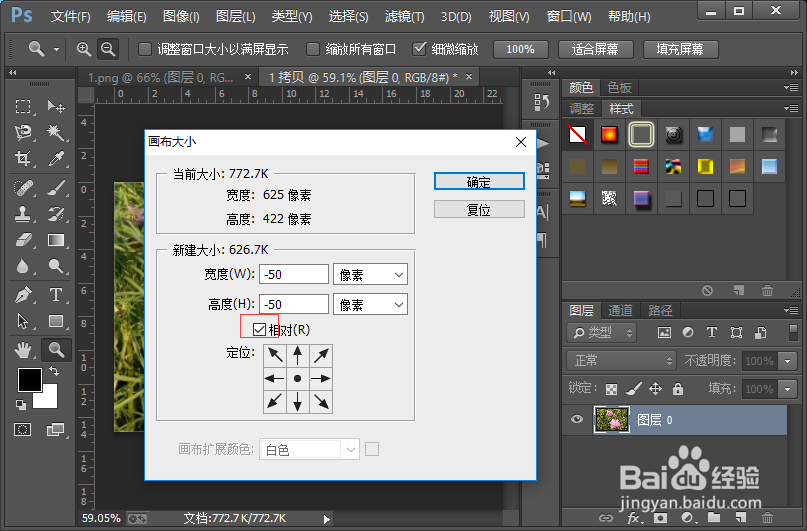
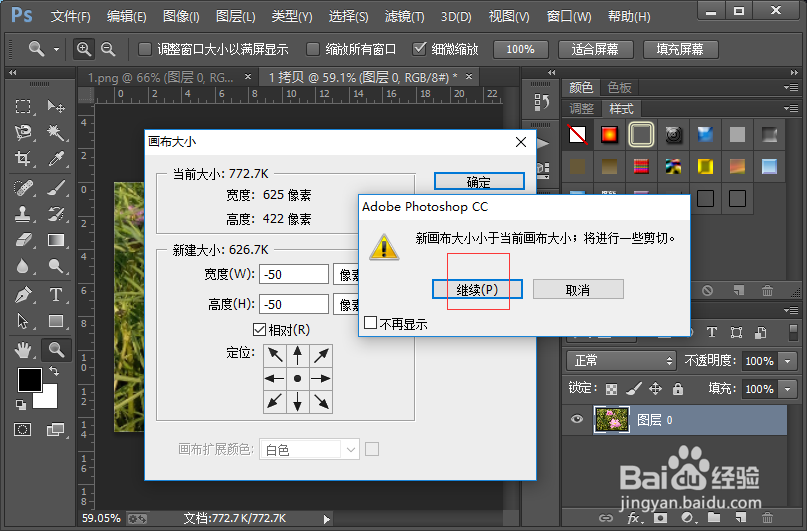
3、使用快捷键CTRL加a全选整个画布,然后使用快捷键CTRL加c进行复制。

4、选择之前的文档,给文档填充前景色,不透明度设置为50%;然后使用快捷键CTRL加v进行粘贴。
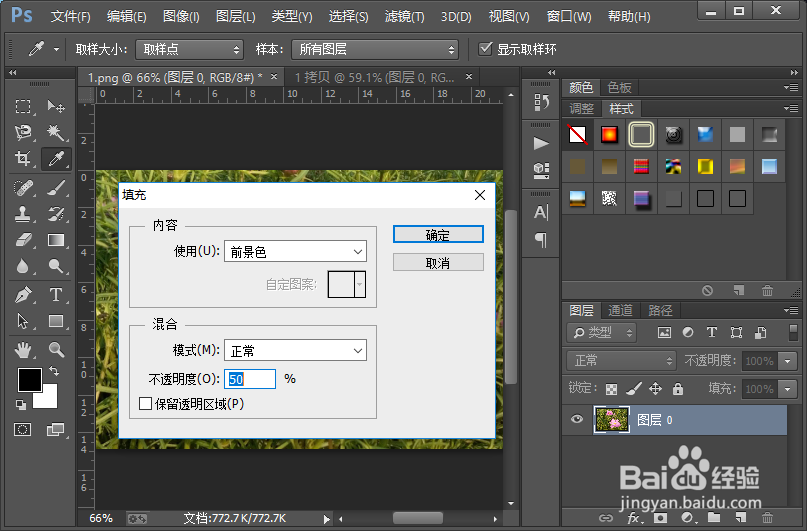

5、接下来我们按住键盘上的CTRL键,单击图层 1的缩略图调出选区,接着我们按键盘上的x交换色板;然后给选区添加一个描边效果,参数的设置如图所示。
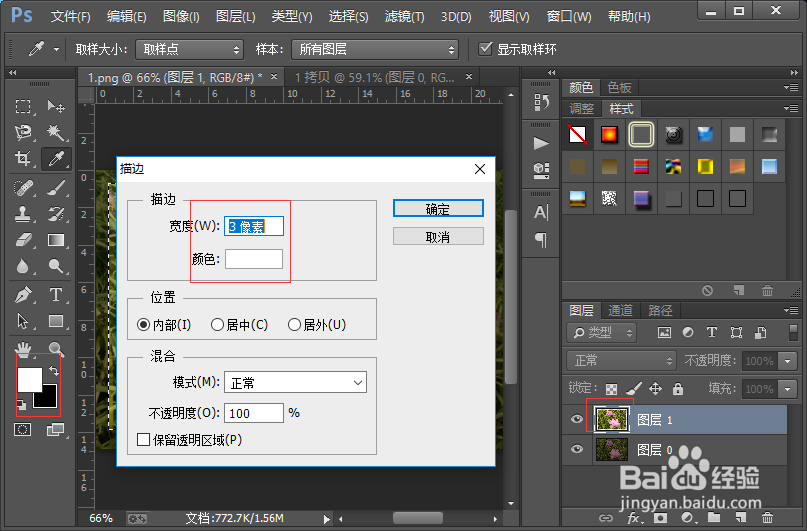
6、使用快捷键CTRL加d取消选区。这样我们就给图片添加了一个黑底半透明白线边框效果。小伙伴们你们学会了吧,赶紧自己制作一下试试吧。


